Die 5 besten QR-Scanner für Android-Smartphones
QR-Codes sind überall um uns herum: Sie finden sie auf Flyern, Plakaten, Websites, Anwendungen, Veranstaltungsanzeigen oder Restaurantkarten. Es handelt sich um zweidimensionale Barcodes, die normalerweise aus schwarzen quadratischen Punkten auf weißem Hintergrund bestehen, die von einem Bildverarbeitungsgerät gelesen werden können. Sie werden zum Speichern alphanumerischer Daten verwendet und sind eine gute Möglichkeit, Informationen präzise zu teilen, wie eine Website oder Produktinformationen. Ihr Android -Smartphone oder -Tablet kann mit der entsprechenden Anwendung und der eingebauten Kamera ganz einfach in einen QR-Code-Leser verwandelt werden. Wir haben die fünf besten Apps zum Lesen von QR-Codes für Android ermittelt . Lesen Sie unseren Artikel, um Ihren Favoriten zu finden:
Was sind QR-Codes und Barcodes? Sicherheits-(Security) und Datenschutzrisiken
Vor QR-Codes hatten wir Barcodes. Das Scannen von Barcodes(Barcode) erschien als Informationsspeicherlösung für den Einzelhandel, basierend auf einem Vorschlag von IBM . Der erste Barcode, der in einem Geschäft gescannt wurde, war eine Packung Kaugummis, und das geschah im Jahr 1974. Einige der Apps in unserer Liste der QR-Scanner können auch Barcodes scannen.
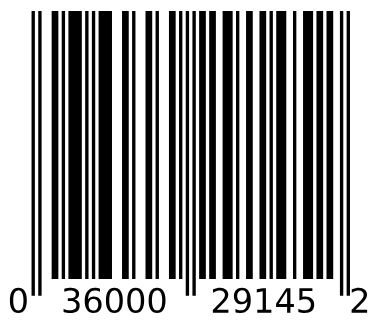
Der Barcode ist eindimensional und kann begrenzte Informationen speichern. Die üblichen Produktcodes sind 12-stellig. 1994 erfand der japanische Automobilkonzern Denso Wave den QR-Code als zweidimensionalen Code. Die beiden Dimensionen ermöglichten die exponentielle Zunahme der im Code gespeicherten Informationsmenge. Weitere Einzelheiten zu QR-Codes finden Sie unter Was sind QR-Codes und warum sind sie nützlich? (What are QR codes and why are they useful?).

Google hat in Android keine native Funktion zum Scannen von QR-Codes integriert. Das Ergebnis ist, dass Sie eine Drittanbieter-App installieren müssen, um QR-Codes zu dekodieren. Die Probleme mit Apps von Drittanbietern sind Sicherheits- und Datenschutzrisiken. Viele dieser Apps senden die gescannten Codes zusammen mit den GPS(GPS) - Koordinaten Ihres Smartphones an einen zentralen Server . Es ist eine Zahlungsform für Apps, die „kostenlos“ angeboten werden. Das Problem dabei ist, dass die Benutzer die potenziellen Bedrohungen dieser Datenübertragungen selten verstehen. In diesem Artikel listen wir fünf Apps auf, die mehr als eine Million Downloads haben. In der Übersicht jeder App erwähnen wir die Berechtigungen, die zum Zeitpunkt des Schreibens dieses Artikels für die Ausführung in Android angefordert wurden.
(Kaspersky)QR Code Reader und Scanner von Kaspersky
Diese App hat Zugriff auf Photos/Media/Files, Camera, Wi-Fi connection information, Device ID & call information . In unseren Tests war der QR Code Reader und Scanner(QR Code Reader and Scanner) von Kaspersky die schnellste App. Die Tatsache, dass es vor dem Öffnen einer Website eine Sicherheitsüberprüfung bietet, macht seine Geschwindigkeit noch bemerkenswerter. Sobald die Website als sicher eingestuft wird, wird sie automatisch von der App geöffnet. Die App kann den Verlauf gescannter Codes speichern, aber Sie können diesen Verlauf in den Einstellungen deaktivieren. Wenn Sie möchten, können Sie außerdem nach einem erfolgreichen Scan einen Ton oder eine Vibration einstellen. Die App ist einfach und unkompliziert und kommt mit dem Bonus der Sicherheitsüberprüfungen von Kaspersky Lab .

Download von Google Play: (Download from Google Play:) QR Code Reader und Scanner(QR Code Reader and Scanner)
QR-Code-Reader von Scan
Diese App hat Zugriff auf Location, Photos/Media/Files, Camera, Wi-Fi connection information .
QR Code Reader ist schnell und wir finden es gut, dass Sie die Möglichkeit haben, die Adresse vor dem Öffnen zu überprüfen (dieses Verhalten kann in den Einstellungen geändert werden). Die App verfügt über einen Verlauf Ihrer Scans, sodass Sie Ihre Aktivitäten nachverfolgen und einen Code später überprüfen können.

Download von Google Play: (Download from Google Play:) QR Code Reader von Scan(QR Code Reader from Scan)
QR-Droide
Diese App hat Zugriff auf In-app purchases, Device & app history, Contacts, Location, Photos/Media/Files, Camera, Wi-Fi connection information, receive data from the Internet .
Die Einstellungen für diese App bieten eine verfeinerte Steuerung des Verhaltens. Beachten Sie, dass Werbung im oberen Teil des Bildschirms erscheint, nachdem Sie einen Code gescannt haben.
Es kann zwischen verschiedenen Arten von QR-Codes (Kontakt, Webadresse, Klartext, Kalenderereignis, WLAN(WiFi) -Netzwerk, Telefonnummer, SMS , Geolokalisierung, E-Mail, Buch, Produkt) unterscheiden und für jeden unterschiedliche Aktionen festlegen. Die Standardaktion für Webadressen besteht darin, sie sofort zu öffnen, was praktisch ist, aber es kann Sie zu gefährlichen Websites führen, bevor Sie es stoppen können (wir empfehlen, dies in den Einstellungen der App zu ändern). QR Droid hat das am besten anpassbare Verhalten von den in diesem Artikel vorgestellten Apps.
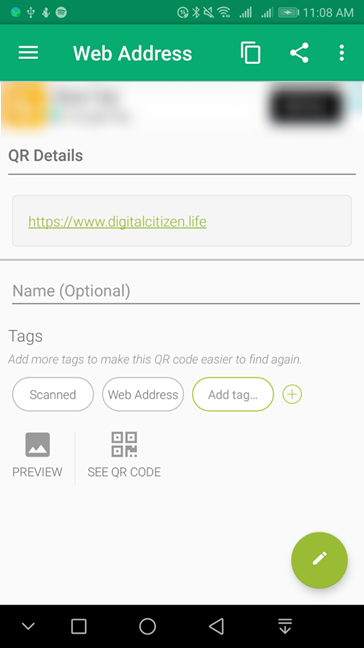
Von Google Play herunterladen: (Download from Google Play:) QR Droid
QuickMark-Barcode-Scanner
Diese App hat Zugriff auf In-app purchases, Device & app history, Identity, Contacts, Phone, Photos/Media/Files, Camera, receive data from the Internet . QuickMark Barcode Scanner verfügt über Einstellungen zur Steuerung des automatischen Öffnens für sechs Arten von gescannten Codes (Web, Telefon, SMS , E-Mail, Geokoordinaten, WLAN(WiFi) ).
Das Standardverhalten besteht darin, auf Ihre Aktion zu warten, bevor Sie diese Elemente öffnen. Unten auf der Seite wird eine Anzeige platziert, nachdem Sie einen Code gescannt haben.

Download von Google Play: (Download from Google Play:) QuickMark-Barcode-Scanner
Norton Snap QR -Code-Lesegerät von Symantec
Diese App hat Zugriff auf Kamera, Wi-Fi-Verbindungsinformationen(Camera, Wi-Fi connection information) . Norton Snap QR-Code-Reader ist noch einfacher als die App von Kaspersky . Es hat keine Einstellungen. Nur eine Schaltfläche in der oberen rechten Ecke, um die Taschenlampe zu steuern (für die anderen Apps müssen Sie dies über die Smartphone-Einstellungen tun). Bevor es eine Webseite öffnet, hält es einige Sekunden an, um das Ergebnis der Sicherheitsüberprüfung anzuzeigen, und Sie können eingreifen, um das automatische Öffnen abzubrechen. Der Hauptvorteil der Verwendung dieser App ist die integrierte Sicherheitsüberprüfung, die sie durchführt.

Von Google Play herunterladen: (Download from Google Play:) Norton Snap QR-Code-Lesegerät(Norton Snap QR code reader)
Welche QR-Code-Scanner-App für Android bevorzugen Sie?
QR-Codes sind vielleicht nicht das Bahnbrechende, was sich manche erhofft haben, aber sie sind immer noch überall zu finden und können nützlich sein. Ohne Scanner sind sie natürlich nicht viel wert, aber hier kommt Ihr Android -Gerät ins Spiel. Es gibt eine unglaubliche Anzahl von Anwendungen zum Lesen von Barcodes im Google Play Store, und die meisten von ihnen haben die gleichen Funktionen. In diesem Artikel haben wir versucht, Anwendungen zu teilen, die etwas einzigartig sind oder zusätzliche Funktionen wie integrierte Sicherheitsprüfungen bieten. Bevor Sie diesen Artikel schließen, teilen Sie uns Ihren bevorzugten QR-Code-Scanner mit. Kennen Sie andere gute Apps zum Scannen von QR-Codes für Android ? Kommentieren(Comment) Sie unten und lassen Sie uns diskutieren.
Related posts
So blockieren oder entsperren Sie jemanden auf WhatsApp -
So drehen Sie ein Video auf Android: Alles, was Sie wissen müssen -
So installieren Sie eine APK auf Android ohne Google Play Store
So entfernen Sie eine permanente Benachrichtigung auf Android -
So fügen Sie einen Kontakt zu WhatsApp auf Android hinzu: 4 Möglichkeiten
Hinzufügen von Verknüpfungen zum Startbildschirm auf Android 12: alles, was Sie wissen müssen!
So deaktivieren Sie Facebook-Sounds auf Android und iPhone -
Wie verbinde ich mein Huawei-Smartphone mit meinem Computer mit Windows?
2 Möglichkeiten, Android-Apps den Zugriff auf das Internet zu verwehren -
So aktivieren Sie den Dunkelmodus auf Android auf 3 verschiedene Arten -
5 Möglichkeiten, den Google Play Store auf Android zu öffnen
So ändern Sie Schnellantwortnachrichten auf Ihrem Android-Smartphone
So verwenden Sie Ihr Android-Telefon als Webcam für Ihren PC
Scannen Sie schnell Dokumente, Visitenkarten, Whiteboards usw. mit OneDrive für Android und iPhone
Die besten kostenlosen QR-Scanner für das iPhone -
So laden Sie Fotos von Ihrem Android-Smartphone oder -Tablet auf OneDrive hoch
So fügen Sie Widgets zu Android hinzu oder entfernen sie: Alles, was Sie wissen müssen
So blockieren Sie eine Nummer auf Android
3 Schritte zum Installieren von Google Play-Apps über einen Webbrowser
So ändern Sie das Screenshot-Format auf Android - PNG in JPG und zurück
